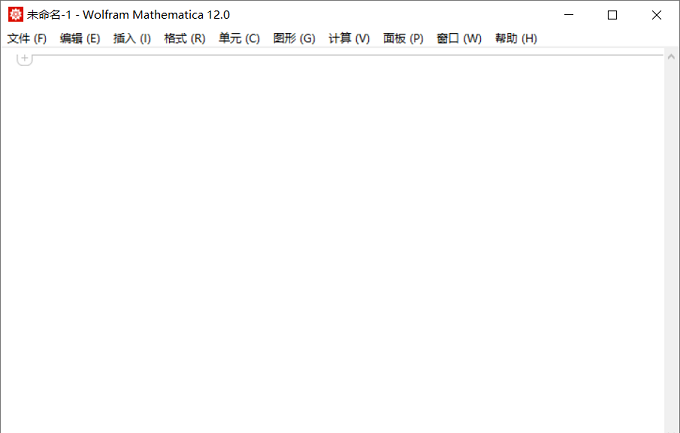安装前须知:
1.安装全程须断开电脑网络,否则安装不成功;
2.解压和安装前先关闭360、电脑管家等所有杀毒软件,防止误杀注册机,导致安装失败;
3.Mathematica12.0适用于Win7/8.1/10系统,亲测可用!
Mathematica 12 WIN10 64位安装步骤:
1.先使用“百度网盘客户端”下载mtmatica_12安装包到电脑磁盘根目录或英文路径文件夹下,并解压缩,安装前先断开电脑网络,然后双开打开Mathematica12文件夹
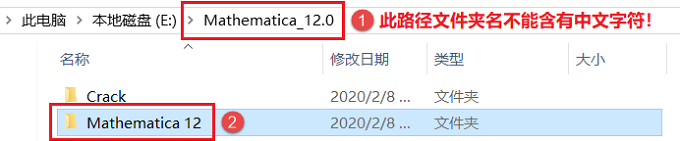
2.找到setup.exe,鼠标右击选择【以管理员身份运行】
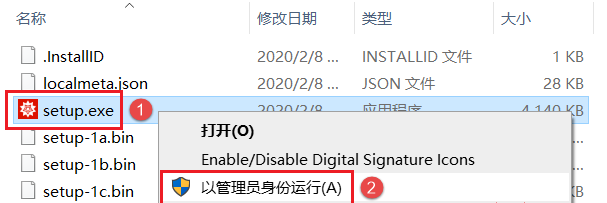
3.进入安装界面,点击【Next】
4.选择软件安装路径,默认安装在C盘,点击【Browse】可修改软件安装路径,注意:安装路径文件夹名称不能含有中文字符!小编这里将软件安装在D盘Mathematica12文件夹下(须提前在D盘新建名为Mathematica12的文件夹),然后点击【Next】
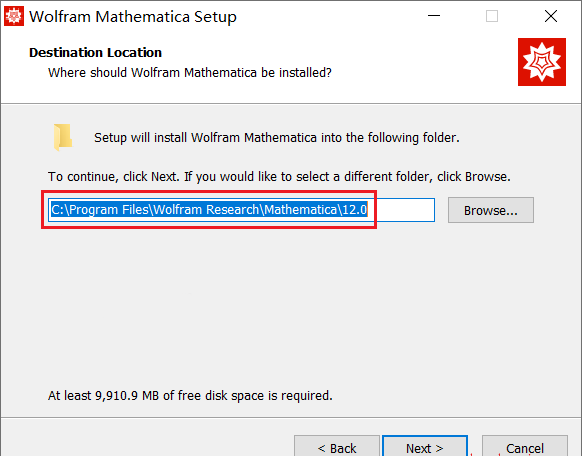
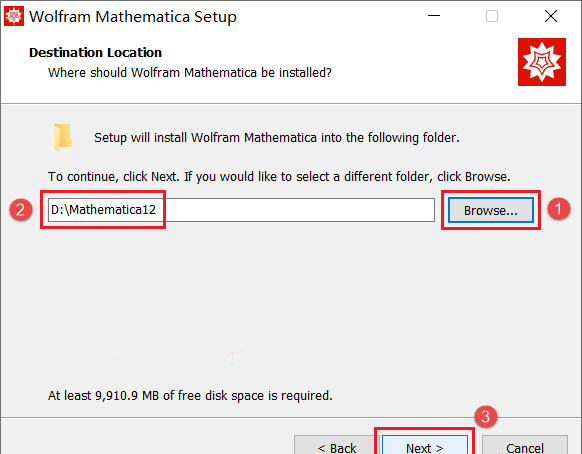
5.点击【是】继续
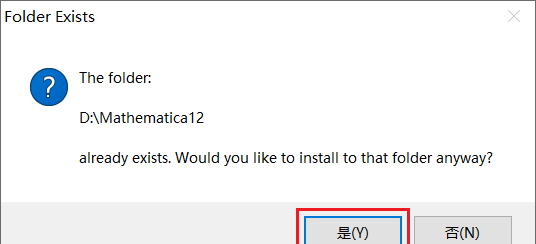
6.默认,点击【Next】

7.默认,点击【Next】
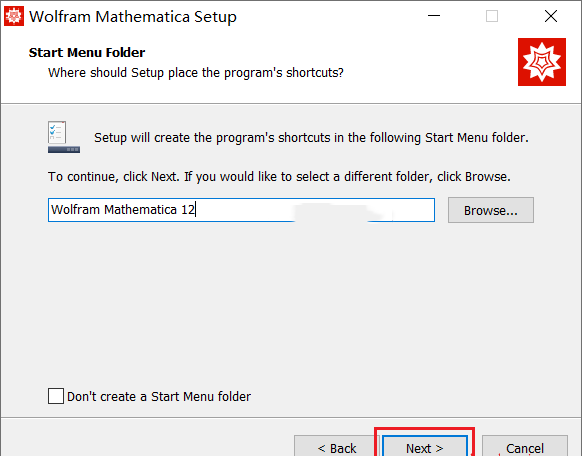
8.若用户是第一次安装Mathematica软件,直接跳至第9步即可;小编电脑之前安装过Mathematica11,安装新版Mathematica12需要卸载之前的版本,点击【Next】
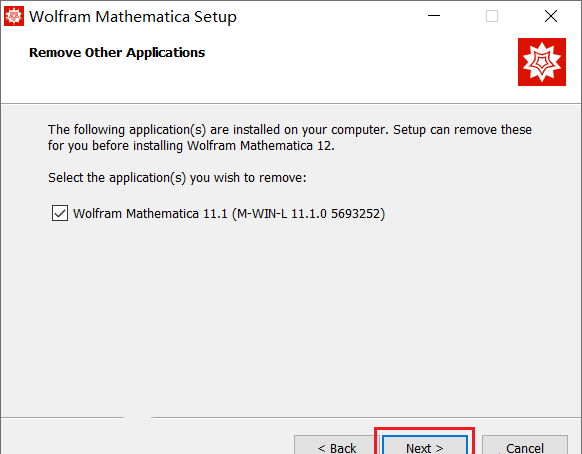
9.点击【Install】开始安装
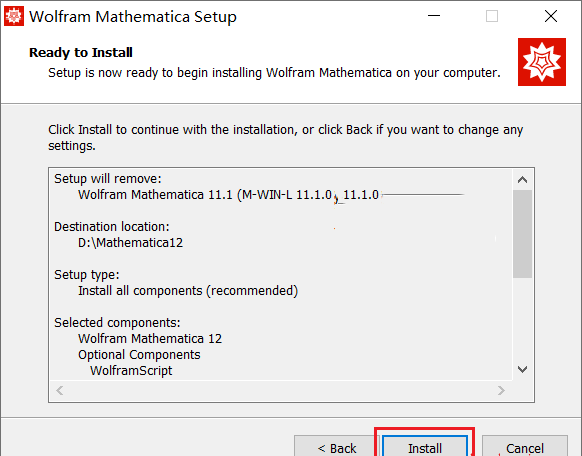
10.正在安装中,这个过程大概需要15分钟左右的时间,请耐心等待…
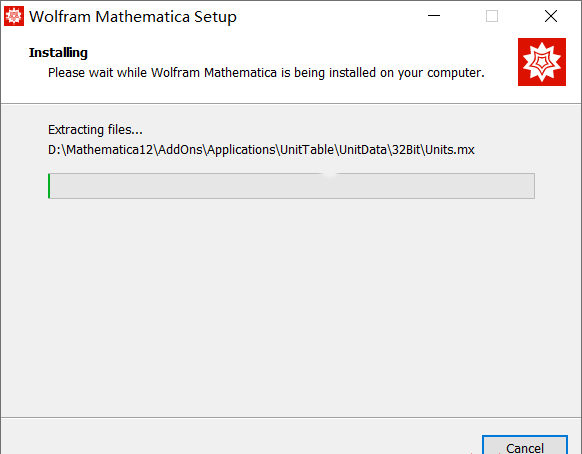
11.安装完成,点击【Finish】,自动打开软件
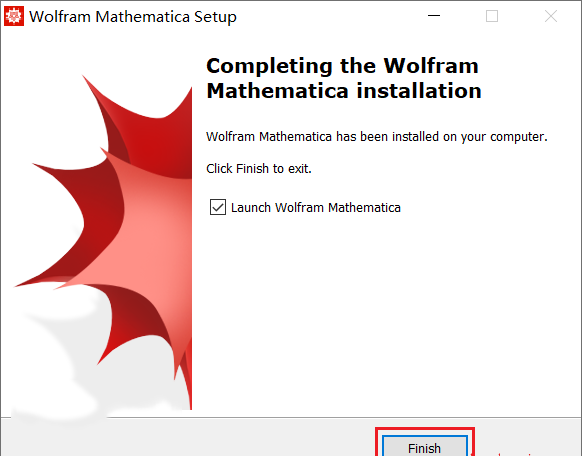
12.进入激活界面,点击【其他方式激活】按钮
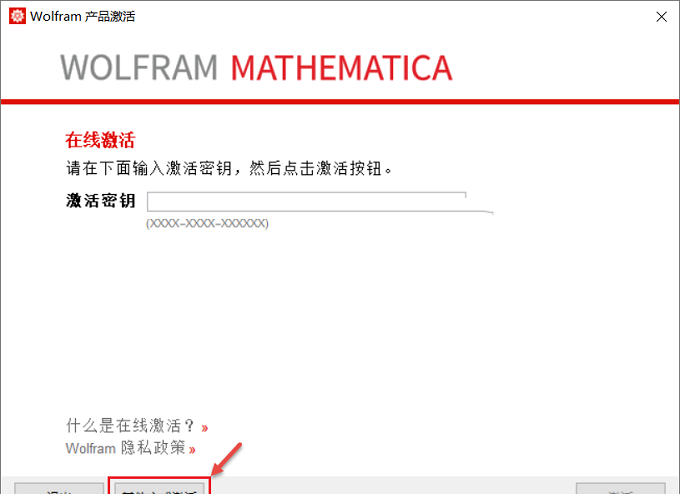
13.点击【手动激活】
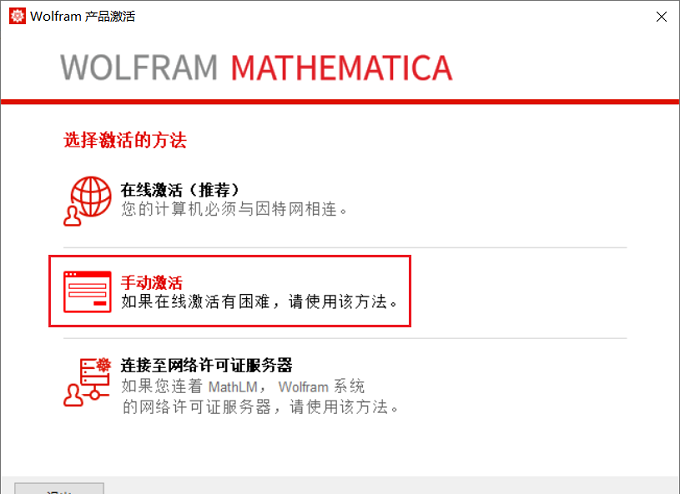
14.进入输入激活密钥界面,先把该界面放在一边,不要关闭,下面通过注册机生成激活密钥
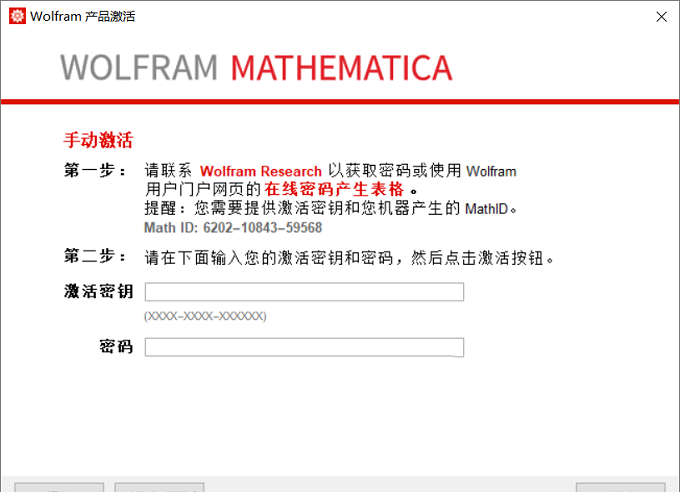
15.返回软件初始安装包,双击打开“Crack”文件夹

16.用户根据自己电脑的位数打开对应的文件夹,小编这里是64位操作系统,故双击打开“64位”文件

17.找到mma11_2_keygen_64.exe,将其复制粘贴到C盘根目录下
温馨提示:直接运行mma11_2_keygen_64.exe会自动关闭,所以必须通过dos命令来运行注册机
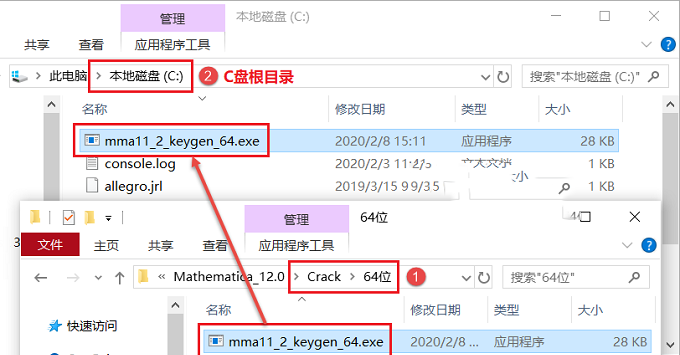
18.同时按下“Win+R”快捷键打开“运行”窗口,输入“cmd”,并Enter或回车键
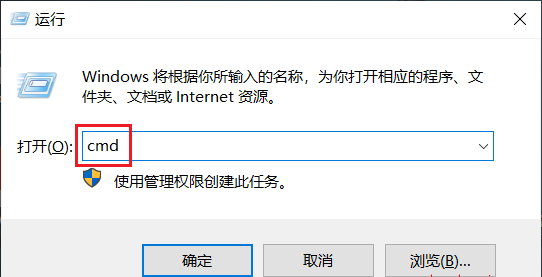
19.将输入法切换至英文输入法,然后在窗口中输入:C:\mma11_2_keygen_64.exe,这里需要手动输入,无法复制粘贴,注意:不要输错字母或数字(其中11是数字11),再按“Enter或回车”键继续
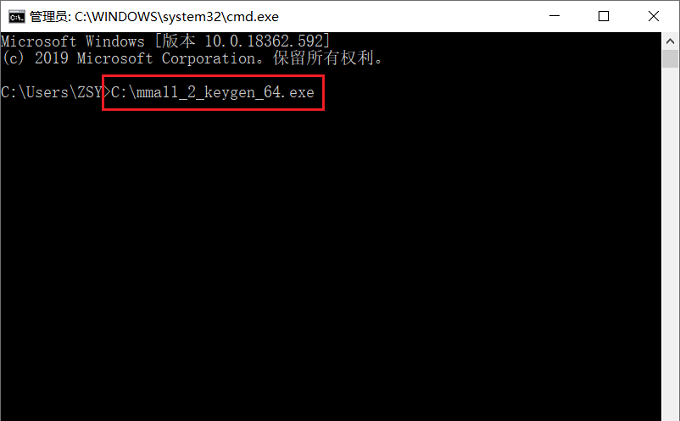
20.将第14步安装界面中的Math ID手动输入到cmd窗口中,请务必做一次检查,按“Enter或回车”键生成激活密钥和密码
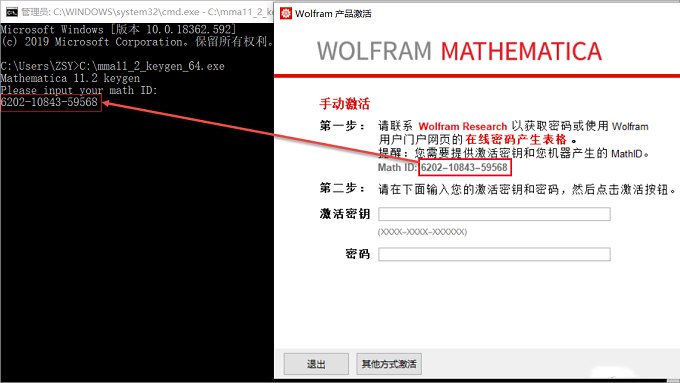
21.将输入法切换至英文输入法,将cmd窗口中生成的Key和Password手动输入到安装界面“激活密钥”和“密码”栏后面的框中,注意不要弄错!
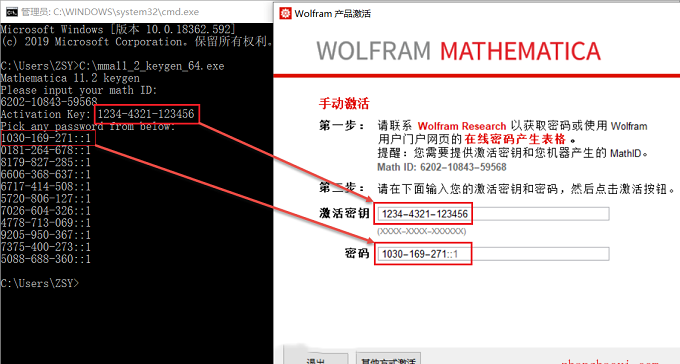
22.点击【激活】
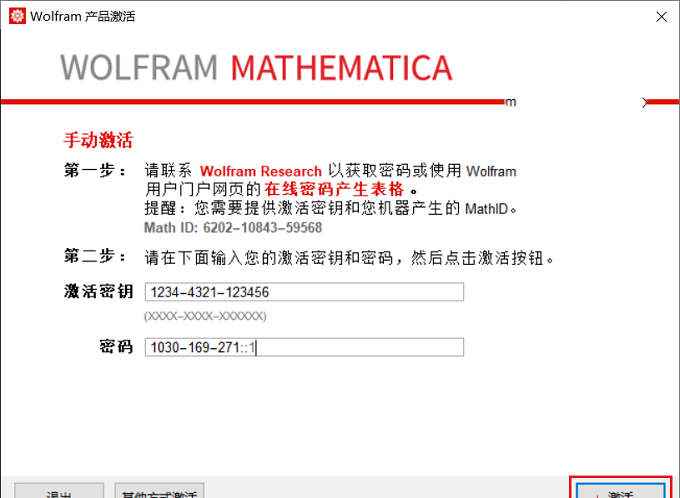
23.先勾选“我接受协议中的条款”,然后点击【确定】
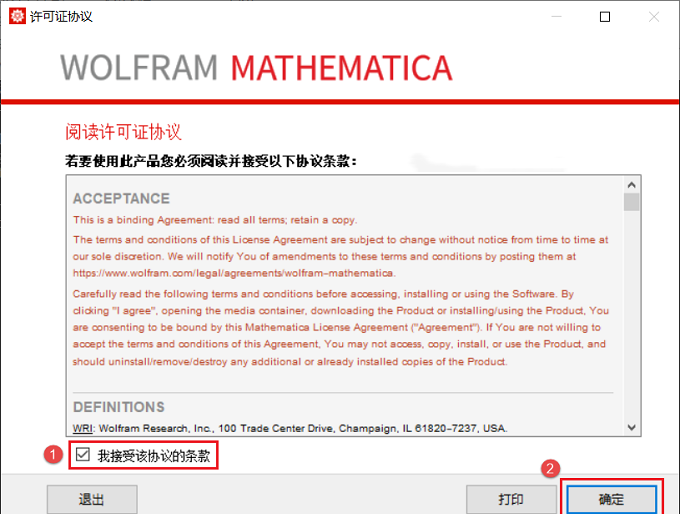
24.点击【立即注册】
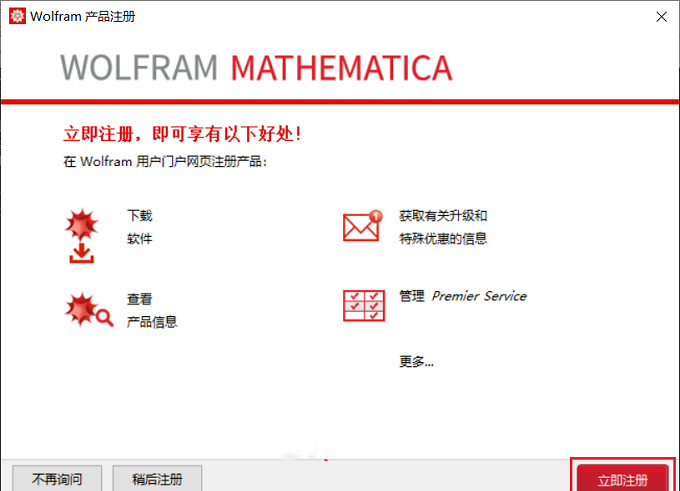
25.点击【新文档】按钮
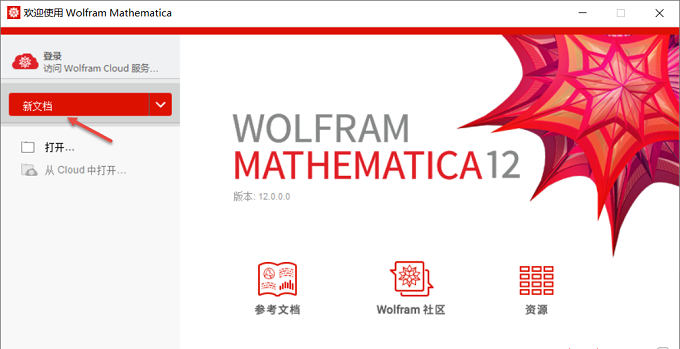
26.打开Mathematica12软件,中文版界面如下: